Tạo và sửa đổi dạng xem Dataverse bằng không gian làm việc dữ liệu
Dạng xem là tập hợp con của dữ liệu bảng. Tạo dạng xem để chọn các cột và hàng cụ thể trong bảng bạn muốn hiển thị trong trang web. Tab Dạng xem hiển thị các dạng xem đang được sử dụng trong danh sách được nhúng trong dạng xem khác trong môi trường được liên kết với bảng tương ứng. Tab này chỉ hiển thị các loại dạng xem được hỗ trợ trong cổng thông tin. Việc chọn dạng xem hiện có (hoặc tạo dạng xem mới) sẽ mở công cụ thiết kế dạng xem Power Apps để xác định dạng xem. Lượt xem là nền tảng của danh sách cổng thông tin.
Bạn sử dụng không gian làm việc dữ liệu để tạo và sửa đổi dạng xem bảng Dataverse trực tiếp trong studio thiết kế Power Pages.
Lưu ý
Bạn sẽ cần đảm bảo rằng những thay đổi bạn thực hiện đối với dạng xem được xuất bản trước khi bạn sử dụng chúng để tạo các thành phần danh sách trên các trang.
Tiền bo
Chúng tôi đã tạo một loạt hướng dẫn và video để bạn học cách sử dụng Power Pages và cách tạo dạng xem và thêm thêm danh sách vào một trang. Để biết thêm thông tin, hãy truy cập Hướng dẫn: Thêm danh sách vào trang.
Sử dụng không gian làm việc Dữ liệu
Truy cập Power Pages.
Chọn một site, sau đó chọn Chỉnh sửa.
Trong dây công cụ bên trái, chọn Dữ liệu.
Công cụ thiết kế dạng xem
Ở ngăn bên trái của Không gian làm việc Dữ liệu, phần Các bảng trong trang web này liệt kê những bảng được sử dụng trong các biểu mẫu cơ bản được tạo trong trang web. Phần Các bảng khác liệt kê tất cả các bảng Dataverse trong môi trường.
Tạo hoặc sửa đổi dạng xem
Từ phần Các bảng trong trang web này hoặc Các bảng khác, hãy chọn bảng mà bạn muốn tạo hoặc sửa đổi một dạng xem.
Trong trình thiết kế bảng, hãy chọn tab Dạng xem.
Thực hiện một trong các bước sau:
Để tạo dạng xem mới, chọn Dạng xem mới.
Nhập tên và mô tả cho dạng xem của bạn.
Chọn Tạo.
Để sửa đổi dạng xem hiện có, hãy chọn dạng xem đó từ Dạng xem trong trang web này hoặc Dạng xem có sẵn cho bảng này.
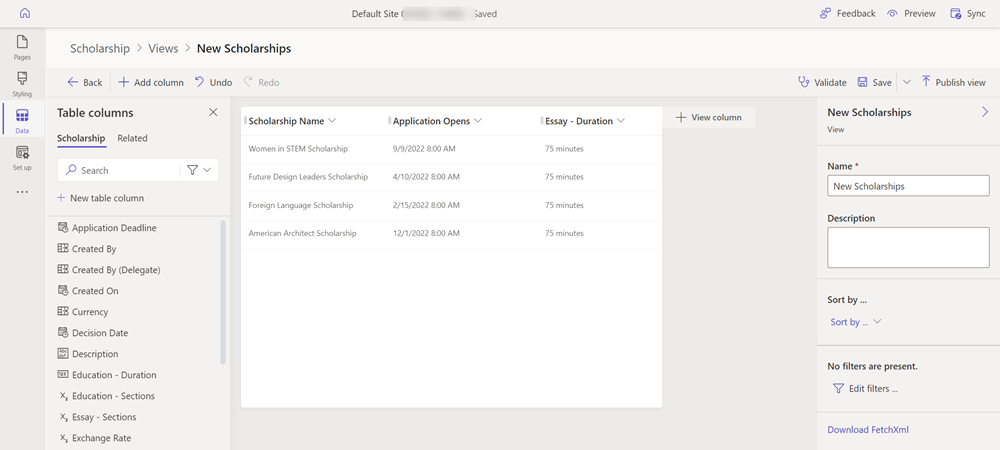
Dạng xem sẽ xuất hiện trong trình thiết kế dạng xem, nơi bạn có thể đặt cấu hình dạng xem bằng cách sử dụng các tính năng sau.
Hành động Nội dung mô tả Quay lại Quay lại màn hình trước đó. + Thêm cột Hiển thị danh sách các cột trong bảng nơi bạn có thể tìm kiếm, chọn hoặc tạo cột bảng mới và thêm cột đó vào dạng xem. Hoàn tác Hoàn tác cập nhật cuối cùng của bạn. Làm lại Làm lại thay đổi hoàn tác cuối cùng của bạn. Xác thực Chạy trình kiểm tra để xem liệu có bất kỳ tác động nào đến hiệu suất với cấu hình chế độ xem hiện tại hay không. Lưu Lưu cấu hình dạng xem. Lưu thành Lưu cấu hình chế độ xem bằng một tên khác để tạo bản sao của chế độ xem hiện tại. Phát hành dạng xem Xuất bản dạng xem để có thể sử dụng nó khi tạo danh sách trên một trang. Bạn cũng có thể chọn tiêu đề cột và sửa đổi thông tin sau.
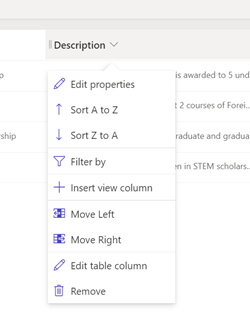
Hành động Nội dung mô tả Chỉnh sửa thuộc tính Thay đổi chiều rộng cột bằng cách nhập chiều rộng tính bằng pixel. Tùy chọn Sắp xếp Tùy thuộc vào loại dữ liệu, bạn có thể định cấu hình sắp xếp theo thứ tự bảng chữ cái (sắp xếp từ A đến Z, sắp xếp Z đến A), theo số (tăng dần hoặc giảm dần) hoặc theo ngày (cũ hơn đến mới hơn, mới hơn đến cũ hơn). Lọc theo Chỉ định một giá trị để lọc chế độ xem. Chèn cột dạng xem Chèn một cột trong bảng vào dạng xem. Di chuyển sang trái/Di chuyển sang phải Di chuyển cột sang trái hoặc phải trong bố cục dạng xem. Chỉnh sửa cột trong bảng Chỉnh sửa cấu hình cột trong bảng. Remove Xóa cột khỏi chế độ xem (thao tác này không xóa cột trong bảng).
Thuộc tính dạng xem
Bạn có thể sửa đổi một số thuộc tính của chế độ xem—chẳng hạn như tên và mô tả—trên bảng bên phải.
Sắp xếp theo
Bạn có thể thêm một loạt cột sẽ được sử dụng để sắp xếp chế độ xem.
Lọc dạng xem
Bạn cũng có thể tạo bộ lọc cho chế độ xem của mình để hiển thị dữ liệu cụ thể. Chọn liên kết Chỉnh sửa bộ lọc để mở trình tạo biểu thức và chỉ định các cột cũng như nhóm cột để lọc dữ liệu chế độ xem của bạn.
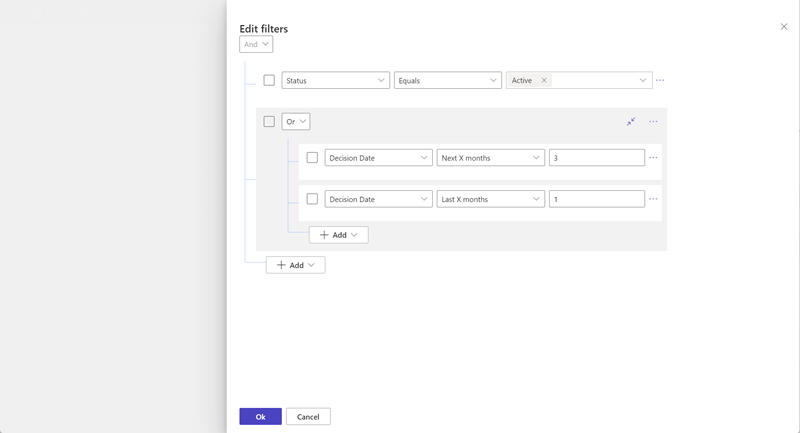
Thêm thông tin: Tạo hoặc chỉnh sửa các bộ lọc trong chế độ xem ứng dụng dựa trên mô hình
Tải XML tìm nạp dữ liệu xuống
Liên kết Tải xuống FetchXML sẽ tải xuống định nghĩa chế độ xem của bạn dưới dạng tệp FetchXML mà các nhà phát triển chuyên nghiệp có thể sử dụng khi tạo web mẫu cho bố cục trang tùy chỉnh.
Các bước tiếp theo
Tạo và sửa đổi biểu mẫu bằng không gian làm việc dữ liệu